本文原创,首发于趣之化学公众号,转载请联系授权。
我们在写论文的时候,经常需要将多个图合并成一个图。会使用photoshop的朋友,就选择用photoshop来绘图。不会photoshop的朋友,可能会用PPT来拼图,然后另存为tif格式,因为学术期刊要求图片为tif格式。

如将下图和文字“欢迎推荐公众号:趣之化学给你的朋友”拼成一个组图。然后另存为tif格式图片。
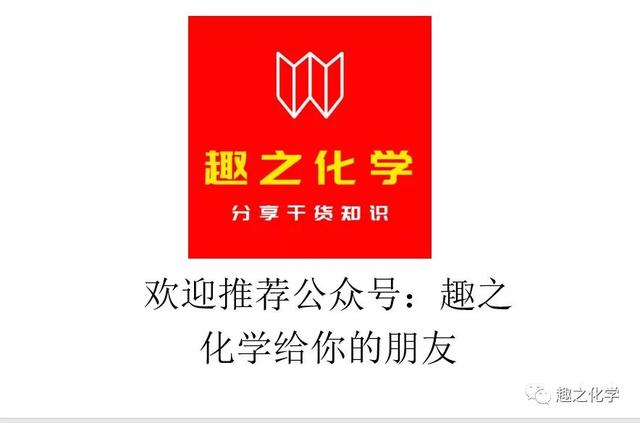

但是一般情况下,用ppt组图,另存为tif格式后分辨率往往只有96dpi,如刚刚拼好的组图只有96dpi如下图。而学术期刊一般都要求图片分辨率达到300dpi。

小编还尝试了通过ppt的文件->另存为tif图片,分别率也只有96dpi,如下图所示。

那么用ppt能不能拼出分别率达到300dpi的图片呢?
答案是肯定的!
下面来实列操作解决这个问题。
首先,按电脑快捷键:同时按住“win R”快捷键,打开电脑的命令提示符(即cmd工具),下图所示。

然后输入regedit并点击确定,然后点击下图的“是”,打开注册表编辑器。

然后进入这个目录:
HKEY_CURRENT_USER\Software\Microsoft\Office\XX\PowerPoint\Options

其中的XX一般为10,11,13,14,15,16,分别对应你的PowerPoint版本,2003版对应11,2007版对应12,2010版对应14,2013版对应15,2016版对应16。小编的为office2016,因此选择16。
在右侧空白处右击鼠标,选择“新建”下面的“DWORD (32位)值(D)”,便会自动创建一个文件,并命名为:ExportBitmapResolution
注意!这里不管是32位系统还是64位系统都选择“DWORD (32位)值(D)”

然后双击打开新建的ExportBitmapResolution文件,并选中十进制,将数值改成300,然后点击确定。

点击确定后,文件对应的数据栏的数据后会有(300),见下图。

此时,再将拼好的图通过:文件->>另存为->>tif格式图片,这时候另存好的图片就是300dpi分别率的啦!

注意!一定要通过:文件->>另存为->>tif格式图片,另存后的图片分别率才能达到300dpi,而通过选中图片,右键另存为图片的分别率仍然只有96dpi。
好了,今天的分享就到这里,如果觉得文章对你有帮助!
记得转发到朋友圈或者群里,帮助更多朋友哦,也许他们也需要哦!
在文末点个【赞】,分享转发,鼓励一下小编,么么哒!





